Οδηγός χρήσης Pages για iPhone
- Καλώς ορίσατε
- Τι νέο υπάρχει στο Pages 14.1
-
- Καθορισμός διάστιχου γραμμών και απόστασης παραγράφων
- Καθορισμός περιθωρίων παραγράφου
- Μορφοποίηση λιστών
- Καθορισμός στηλοθετών
- Στοίχιση και πλήρης στοίχιση κειμένου
- Προσθήκη αλλαγών γραμμής και σελίδας
- Μορφοποίηση στηλών κειμένου
- Σύνδεση πλαισίων κειμένου
- Προσθήκη περιγραμμάτων και κανόνων (γραμμών)
-
- Αποστολή εγγράφου
- Δημοσίευση βιβλίου στο Apple Books
-
- Εισαγωγή στη συνεργασία
- Πρόσκληση άλλων για συνεργασία
- Συνεργασία σε κοινόχρηστο έγγραφο
- Προβάλετε την πιο πρόσφατη δραστηριότητα σε ένα κοινόχρηστο έγγραφο
- Αλλαγή των ρυθμίσεων ενός κοινόχρηστου εγγράφου
- Διακοπή κοινής χρήσης εγγράφου
- Κοινόχρηστοι φάκελοι και συνεργασία
- Χρήση του Box για συνεργασία
- Χρήση λειτουργίας παρουσιαστή
- Πνευματικά δικαιώματα

Επεξεργασία εικόνας στο Pages στο iPhone
Αφού προσθέσετε μια φωτογραφία ή ένα γραφικό στο έγγραφό σας, μπορείτε να το περικόψετε και να αφαιρέσετε τμήματα που δεν θέλετε να εμφανίζονται.
Μάσκα (περικοπή) φωτογραφίας
Μπορείτε να αποκρύψετε ανεπιθύμητα τμήματα μιας εικόνας χωρίς να τροποποιήσετε το αρχείο εικόνας.
Αγγίξτε δύο φορές την εικόνα.
Εμφανίζονται τα στοιχεία ελέγχου μάσκας. Η προεπιλεγμένη μάσκα έχει το ίδιο μέγεθος με την εικόνα σας.
Χρησιμοποιήστε τα στοιχεία ελέγχου για να αλλάξετε τα μέρη της εικόνας που θα είναι ορατά:
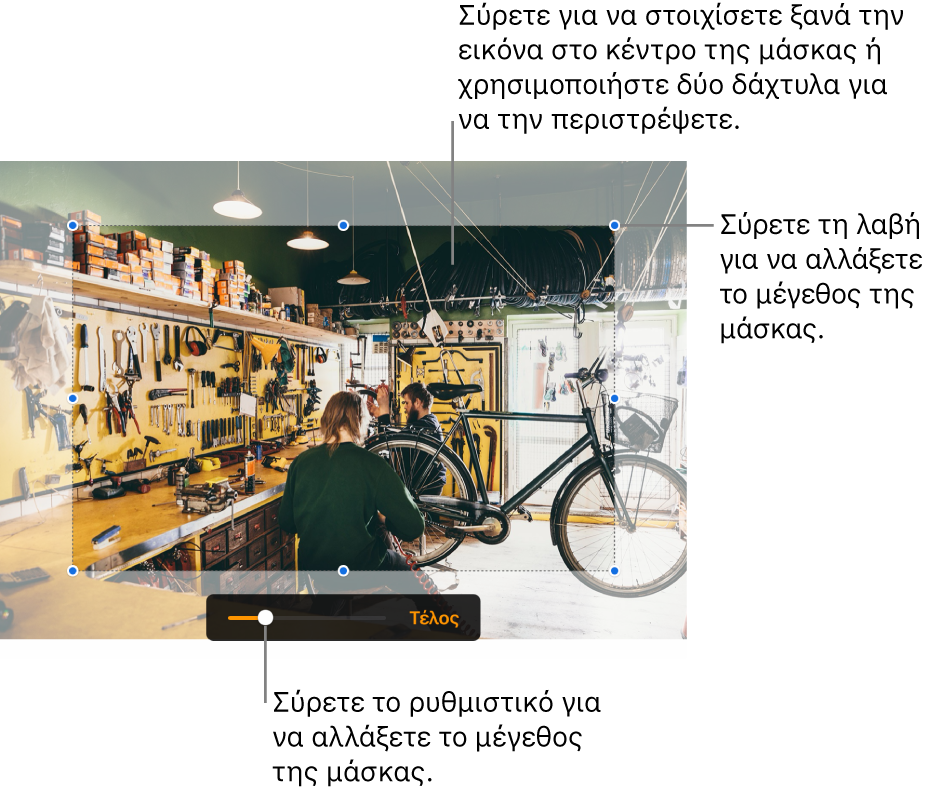
Αγγίξτε «Τέλος», μόλις τελειώσετε.
Αγγίξτε δύο φορές την εικόνα οποιαδήποτε στιγμή για να προσαρμόσετε εκ νέου τη μάσκα της.
Αφαίρεση του φόντου και ενός χρώματος από μια φωτογραφία
Μπορείτε να αφαιρέσετε ένα φόντο ή ένα χρώμα από μια εικόνα με το εργαλείο «Αφαίρεση φόντου».
Αγγίξτε την εικόνα για να την επιλέξετε και μετά αγγίξτε «Αφαίρεση φόντου» (ίσως χρειαστεί να αγγίξετε πρώτα το
 ).
).Αν είναι δυνατό, το φόντο αφαιρείται αυτόματα.
Κάντε ένα από τα εξής:
Αφαίρεση άλλου χρώματος: Σύρετε πάνω στο χρώμα που θέλετε να αφαιρέσετε.
Ενώ σύρετε, η επιλογή μάσκας αυξάνει για να συμπεριλάβει περιοχές που χρησιμοποιούν παρόμοια χρώματα.
Αναίρεση όλων των αλλαγών: Αγγίξτε «Επαναφορά» στα στοιχεία ελέγχου.
Αγγίξτε «Τέλος».
Για επεξεργασία πολλών εικόνων ταυτόχρονα, αγγίξτε και κρατήστε πατημένη μια εικόνα και μετά αγγίξτε τις άλλες εικόνες με ένα άλλο δάχτυλο.